File Doctor fournit des outils pour vérifier et réparer des fichiers de modèle et la base de données partagée. Il s'ouvre s'il y a des erreurs dans la session et si vous essayez d'enregistrer un modèle. Cela vous donne l'opportunité de réparer les erreurs et vous aide à éviter de travailler avec un modèle déjà corrompu.
Avertissement : File Doctor contient des outils puissants. S'il n'est pas utilisé correctement, de sérieux dommages peuvent être causés au modèle ou à la base de données partagée. Consultez le support technique avant d'utiliser File Doctor sur la base de données partagée et créez toujours un backup complet du système avant de commencer. Assurez-vous d'avoir des copies de back-up ou des copies de modèles avant d'utiliser File Doctor sur des modèles.
- Sélectionnez Fichier > Infos > File Doctor.
- Utilisez la boite de dialogue File Doctor pour vérifier le modèle :
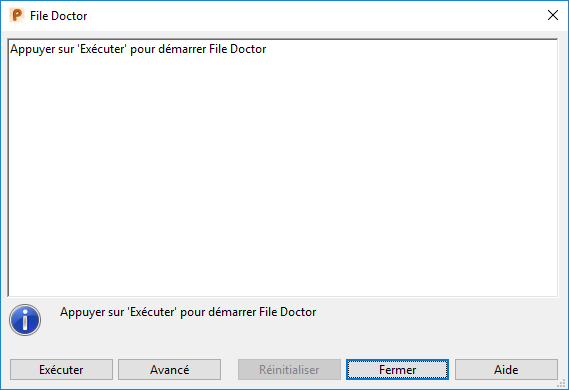
La disposition initiale des boutons est montrée. Les boutons qui sont initialement montrés comme étant Exécuter et Avancé vont changer selon l'étape du processus.
Les boutons suivants peuvent être affichés au bas de la boite de dialogue :
- Exécuter — Vérifie le modèle actuel. La boite de dialogue affiche les problèmes trouvés avec le modèle et les réparations suggérées.
- Avancé — Passe à la version avancée de File Doctor et affiche la boite de dialogue File Doctor (mode avancé). Ce mode donne un contrôle complet sur les vérifications et les réparations effectuées par File Doctor. Seuls les utilisateurs expérimentés devraient utiliser cette option.
- Enregistrer sous — Enregistre le modèle sous un nouveau nom avant de procéder aux réparations.
- Passer enr. — Continuez à l'étape de réparation de File Doctor sans enregistrer le modèle.
- Oui — Applique la réparation possible.
- Non — N'applique pas la réparation.
- Conserver la géométrie — Répare un solide en maintenant la géométrie de surface mais en effaçant l'historique de solide.
- Conserver l'historique — Répare un solide en effaçant les formes avec des erreurs de l'historique de solide.
- Réinitialiser — Recharge le modèle que a été enregistré avant la réparation de File Doctor. Cette option est disponible uniquement si le modèle a été enregistré avant la réparation.
- Fermer — Quitte File Doctor.
Conseil : Cliquez avec le bouton droit dans le volet d'informations de la boite de dialogue File Doctor, pour afficher le menu contextuel, qui inclut les options d'impression et d'enregistrement:
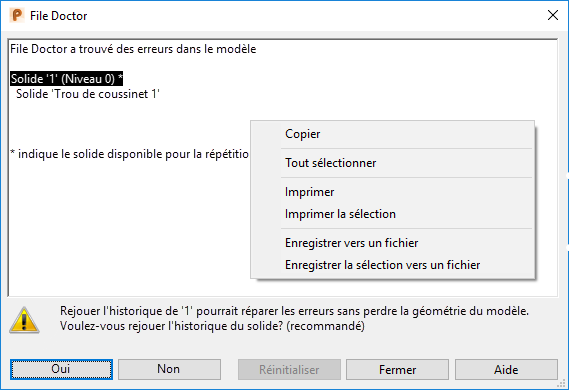
Remarque : Quand un modèle est récupéré, une copie de l'original est conservée. Les réglages qui contrôlent l'action et l'emplacement de la copie peuvent être changés en éditant le fichier powershape.con. Les réglages par défaut conservent une copie de l'original dans le répertoire temp.